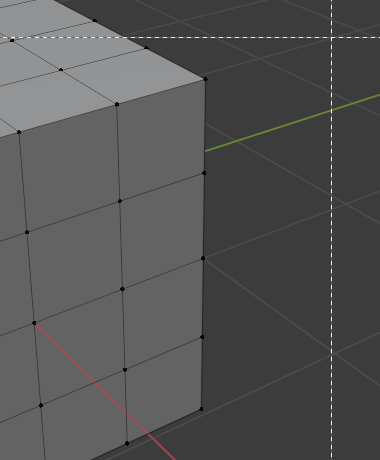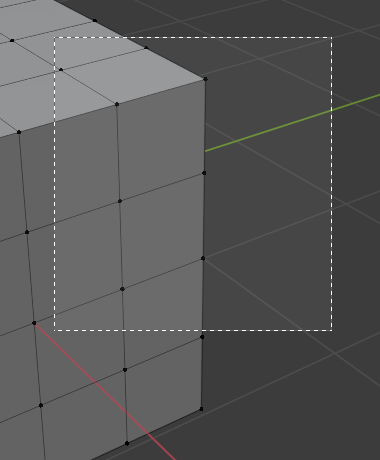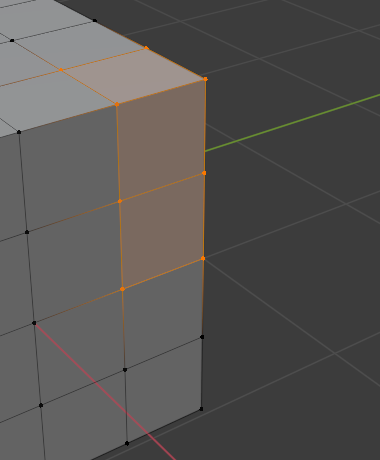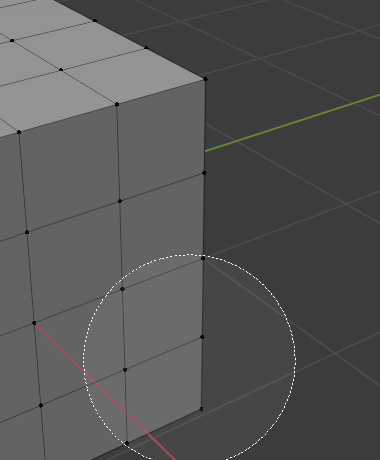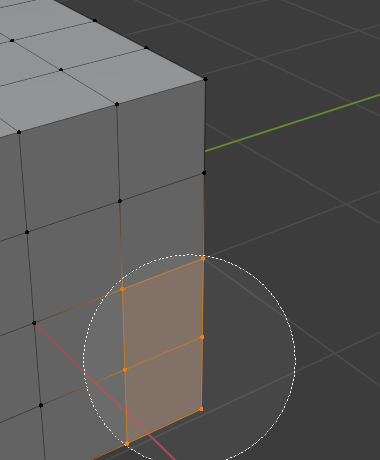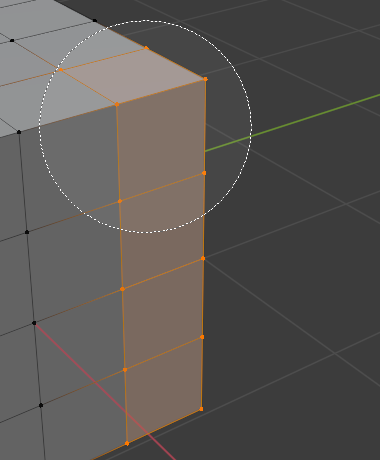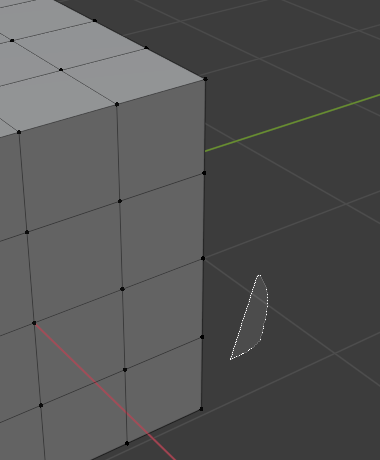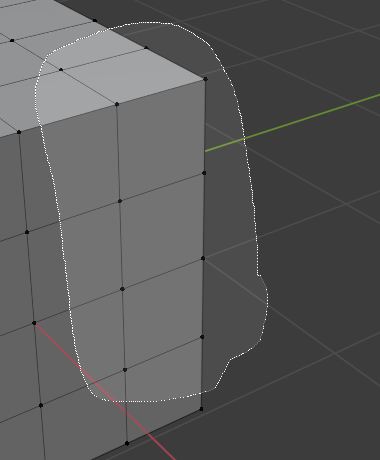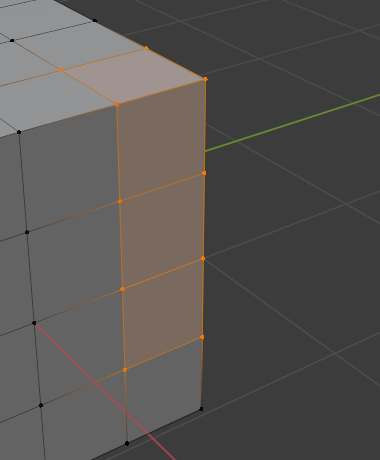選択¶
Blenderのデフォルトでは、LMB を使用してBlenderウィンドウ内のアイテムを選択します。Preferences で RMB を代わりに使用することもできます。Blender には、さまざまなエディターで使用できるいくつかの選択ツールがあります。
選択ツール¶
Tweak¶
参照
- ホットキー
LMB
Clicking on an item selects it, using modifier keys you can perform other operations. Holding the selection and moving the mouse on interactive items such as objects in the 3D Viewport or keyframes in an animation editor will general move the item with the mouse.
Box Select¶
参照
- メニュー
- ホットキー
B
B を押すか LMB のドラッグで有効になります。Select Box モードでは、 LMB を押したまま長方形を描きます。その長方形に一部でも含まれるものは全て選択状態になります。直前にアクティブな選択状態だったものは、実行後もアクティブな選択となります。
For deselecting items, use MMB, or Shift-LMB. To move the selection area hold Ctrl-Spacebar while moving the cursor.
Circle Select¶
参照
- メニュー
- ホットキー
C
Circle Select C で、円の領域内のアイテムを複数選択できます。LMB を押しながら、マウスで円の領域 (点線の円で表示) がアイテムの上を通るように動かすことで、アイテムを選択できます。同様に MMB を使用して選択を解除できます。選択を終了するには RMB または Esc を押してください。円の直径を変更するには Wheel を回すか、NumpadPlus や NumpadMinus を押します。
Lasso Select¶
参照
- ホットキー
Ctrl-RMB
Lasso Select は、自由な形状での選択を可能にします。Ctrl-RMB を押しながら、選択したいアイテムの周りに点線を引きます。 描画した図形は、現在位置から開始点へ向かって線が繋がり、自動的に閉じた形状になります。
Lasso Select adds to the previous selection. For deselection, use Shift-Ctrl-RMB. To move the selection area hold Ctrl-Spacebar while moving the cursor.
モード選択¶
参照
- ツール
Select Tools
- パネル
各ツールには、既存の選択への作用が異なる複数のモードがあります。すべての選択ツールがこれらの各モードをサポートしているわけではないことに注意してください。
- Set
既存の選択を無視して新しい選択を設定します。
- Extend
既存の選択に、新しいアイテムの選択を追加します。Shift-LMB を使用することでも、選択を追加できます。
- Subtract
既存の選択から新しく選択したアイテムを除去します。選択済みアイテムへの Shift-LMB でも除去できます。
- Invert
選択されていなかったアイテムを選択し、選択されていたアイテムを選択解除します。Ctrl-I でも選択の反転ができます。
- Intersect
既存の選択と交差するアイテムのみを選択状態にします。